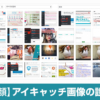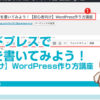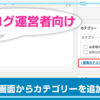【必須!】投稿には必ずカテゴリーを設定しよう!<初心者向け>WordPressつくり方
【景品表示法に基づく表記】本サイトのコンテンツには、商品プロモーションが含まれている場合があります。
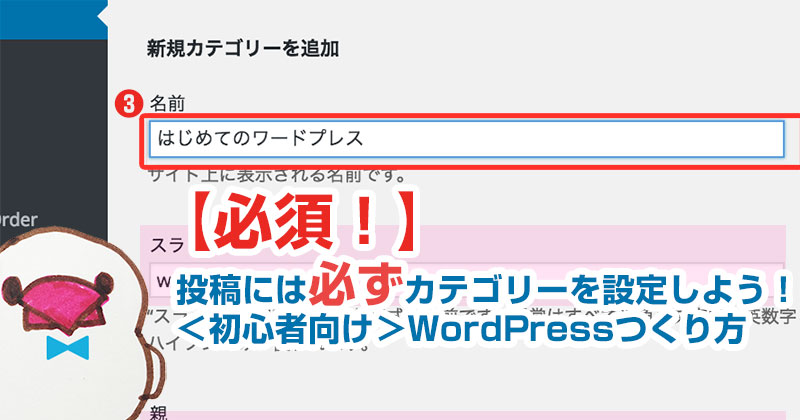
[speech_bubble type="ln" subtype="L1″ icon="bunta_sb.jpg" name="文鳥の文太先生"]固定ページと
投稿の違いのひとつに「カテゴリー」がありますね。[/speech_bubble]
[speech_bubble type="ln" subtype="R1″ icon="kaieda_sb.jpg" name="リトルカイエダ"] カテゴリーを設定すると、
どんなメリットがあるんですか?[/speech_bubble]
[speech_bubble type="ln" subtype="L1″ icon="bunta_sb.jpg" name="文鳥の文太先生"]何よりも
ブログに来てくれる
読者さまにとって
わかりやすい
ブログになる![/speech_bubble]
[speech_bubble type="ln" subtype="R1″ icon="kaieda_sb2.jpg" name="リトルカイエダ"] 記事の整理にもよさそう![/speech_bubble]
[speech_bubble type="ln" subtype="L1″ icon="bunta_sb.jpg" name="文鳥の文太先生"]と、いうことで
カテゴリー設定は、
記事を書くときに
必ず行いましょう〜[/speech_bubble]
この記事の目次
カテゴリーを作成する
【 ダッシュボードを表示しています 】
- 投稿にカーソルを合わせます
- カテゴリーをクリックします。
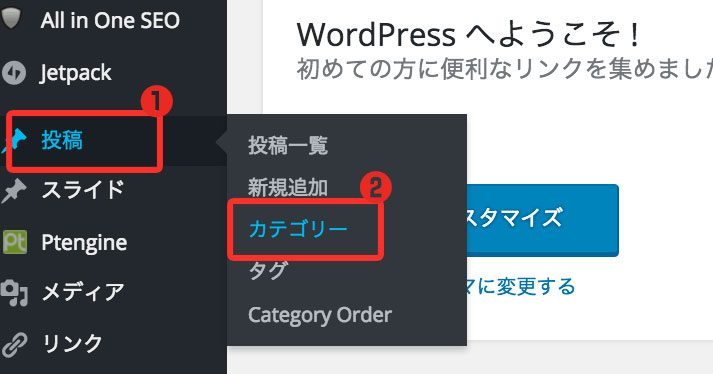
- カテゴリー名を入力します。
- <新規カテゴリーを追加>をクリック!
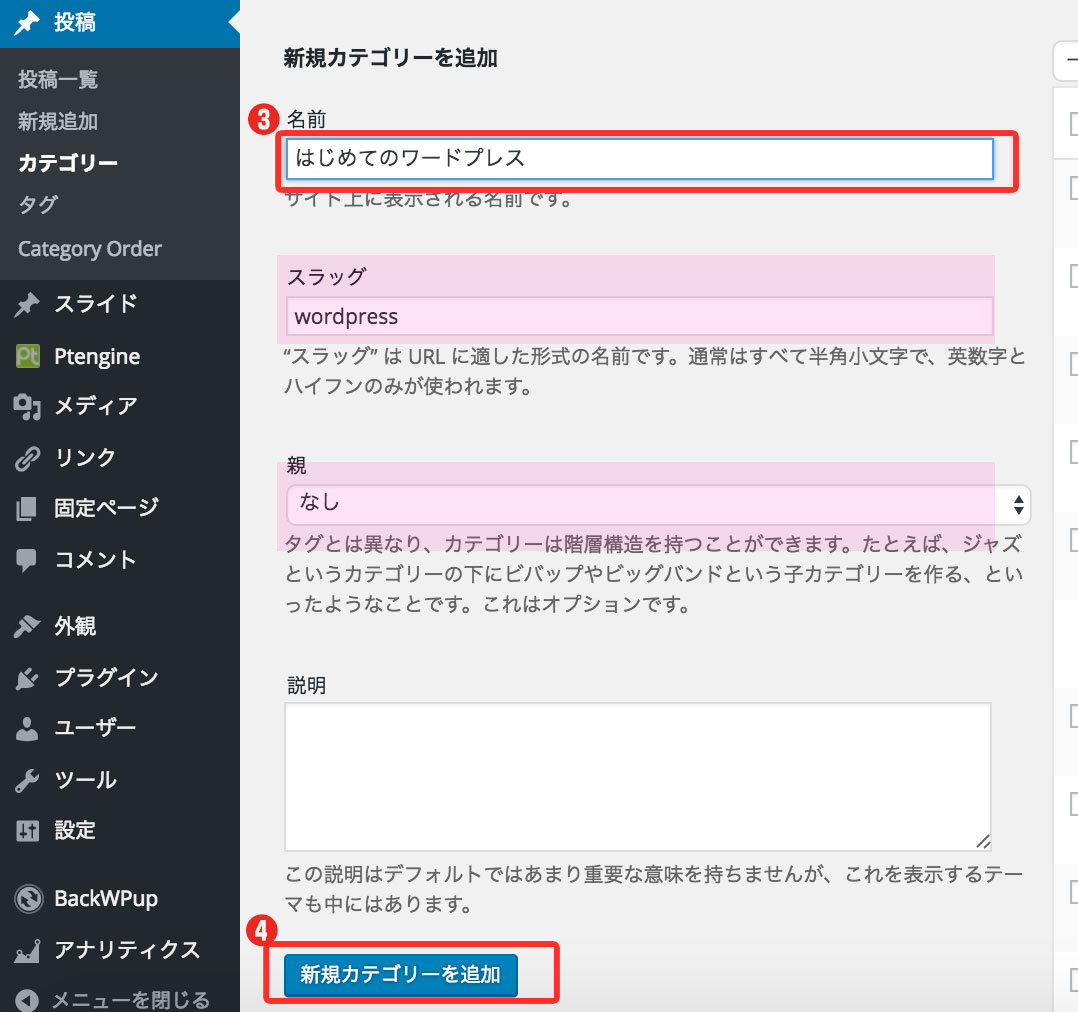
- カテゴリーが作成されました(^^)
[speech_bubble type="ln" subtype="R1″ icon="kaieda_sb.jpg" name="リトルカイエダ"] 文太先生、
「スラッグ」というのはなんですか?[/speech_bubble]
[speech_bubble type="ln" subtype="L1″ icon="bunta_sb.jpg" name="文鳥の文太先生"]スラッグとは、
カテゴリーごとに設定できる文字列です。
そのカテゴリーに投稿した
記事のURLに含まれる
文字列となります。
ただし、
パーマリンク設定を「デフォルト」
にしている場合はあまり
関係ないかも
しれませんね〜[/speech_bubble]
[speech_bubble type="ln" subtype="R1″ icon="kaieda_sb2.jpg" name="リトルカイエダ"] パーマリンク設定については
▼こちらの記事をチェック!
★パーマリンクの設定をしよう★[/speech_bubble]
[speech_bubble type="ln" subtype="R1″ icon="kaieda_sb.jpg" name="リトルカイエダ"] 文太先生、
あと、上の画像の中の「親」とは?[/speech_bubble]
[speech_bubble type="ln" subtype="L1″ icon="bunta_sb.jpg" name="文鳥の文太先生"]関連のあるカテゴリーが
すでにあるとしたら、その下の階層にも
カテゴリーが作れます。[/speech_bubble]
[speech_bubble type="ln" subtype="R1″ icon="kaieda_sb2.jpg" name="リトルカイエダ"]つまり……
会社に例えるとわかりやすいですね。
ある会社があって、
その中に
総務部
営業部
管理部……などがあります。[/speech_bubble]
[speech_bubble type="ln" subtype="L1″ icon="bunta_sb.jpg" name="文鳥の文太先生"]ほう[/speech_bubble]
[speech_bubble type="ln" subtype="R1″ icon="kaieda_sb2.jpg" name="リトルカイエダ"]各部門のなかにも
それぞれ科がわかれていたりしますよね。
第一営業部とか第二営業部とか。[/speech_bubble]
[speech_bubble type="ln" subtype="L1″ icon="bunta_sb.jpg" name="文鳥の文太先生"]絵にしてみよう![/speech_bubble]

[speech_bubble type="ln" subtype="R1″ icon="kaieda_sb2.jpg" name="リトルカイエダ"]整理されていると
Googleさんにも
見つけてもらいやすそうですね![/speech_bubble]
[speech_bubble type="ln" subtype="L1″ icon="bunta_sb.jpg" name="文鳥の文太先生"]そう!
「わかりやすさ」がとにかく大事です^^[/speech_bubble]
記事にカテゴリーを設定しよう
【新規投稿画面を表示しています】
- カテゴリー一覧で、設定するカテゴリーにチェックを入れましょう。
- 公開をクリック
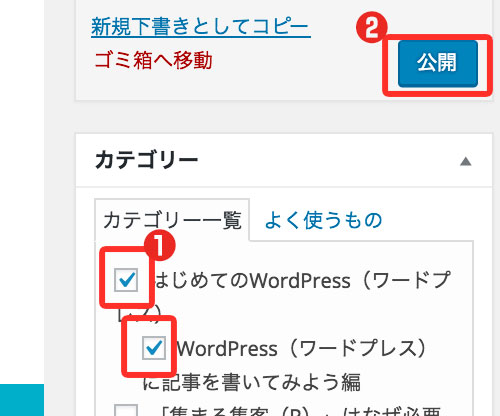
- これだけで記事にカテゴリーが設定されます。
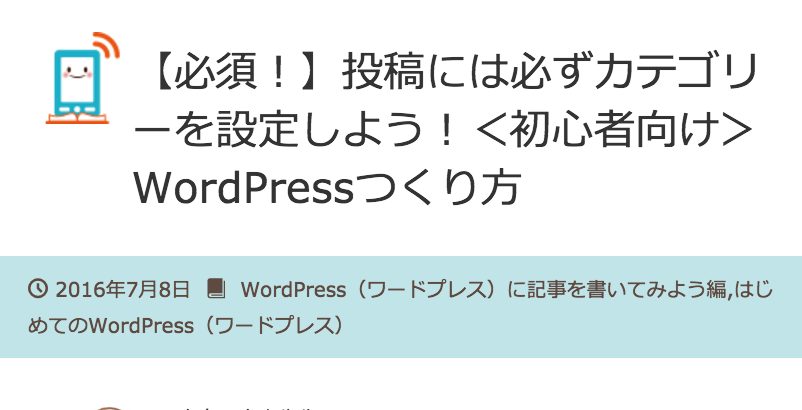
[speech_bubble type="ln" subtype="L1″ icon="bunta_sb.jpg" name="文鳥の文太先生"]投稿には、
複数のカテゴリーを設定することが
できます。上記の「1」で
設定したカテゴリーすべてに
チェックを入れて<公開>を
クリックしましょう。[/speech_bubble]
[speech_bubble type="ln" subtype="R1″ icon="kaieda_sb2.jpg" name="リトルカイエダ"]公開した投稿記事の
所定の位置にカテゴリー名が表示されます。
クリックすると、
カテゴリーに収納されている
記事一覧を表示できますよ![/speech_bubble]